Voit kiinnittää sovellukset Käynnistä-valikkoon jatehtäväpalkissa. Sovellus kiinnitetään omalla nimellä, ts. Jos kiinnität Firefoxin ja siirrät hiiren osoittimen sen päälle, pieni työkaluvihje kertoo, että se on Firefox. Jos joudut nimeämään kiinnitetyt tehtäväpalkin kohteet jollekin muulle kuin oletussovelluksen nimelle, voit tehdä sen. Prosessi on melko yksinkertainen.
Nimeä uudelleen kiinnitetyt tehtäväpalkin kohteet
Jos sovellus on jo kiinnitettytehtäväpalkki, sinun on ensin purettava se. Luo seuraavaksi tehtäväpalkkiin pikakuvake sovelluksesta, jonka haluat nimetä uudelleen. Se on tarpeeksi helppo tehdä, jos tiedät missä sovelluksen EXE on.
Etsi EXE, napsauta sitä hiiren kakkospainikkeella ja valitse pikavalikosta Lähetä> Työpöydälle (Luo pikakuvake). Napsauta nimeä siirtyäksesi muokkaustilaan tai napsauta sitä hiiren kakkospainikkeella ja valitse pikavalikosta Nimeä uudelleen.
Kirjoita nimi, jonka haluat sovelluksella olevan, kun se onkiinnitetty tehtäväpalkkiin. Se on oikeasti siitä. Napsauta uudelleen nimettyä pikakuvaketta hiiren kakkospainikkeella ja kiinnitä se tehtäväpalkkiin valitsemalla pikavalikosta Napsauta tehtäväpalkkiin -vaihtoehto.

Kun sovellus on kiinnitetty, siirrä hiiren osoitin sen päälle ja se näyttää nimen, jonka annoit pikakuvakkeelle. Et näe sovelluksen oletusnimeä.
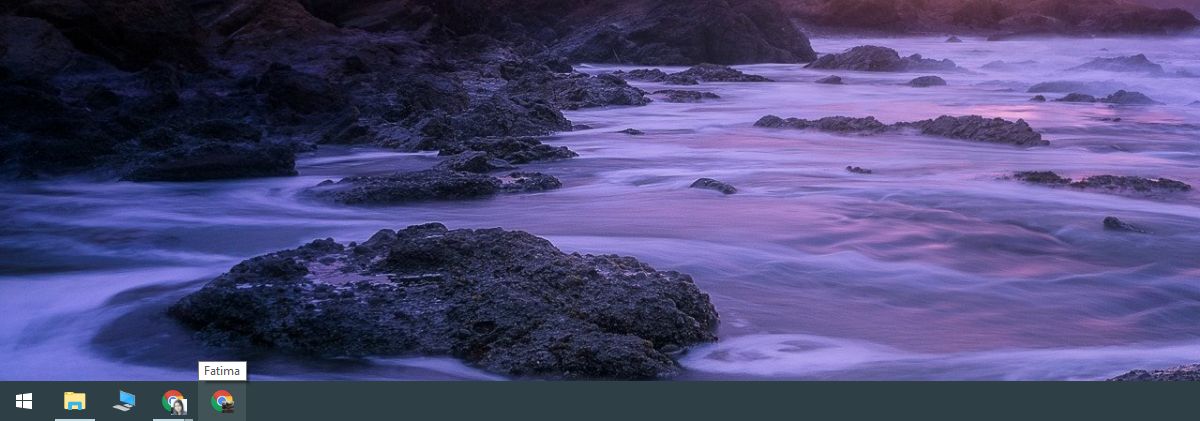
Tämä on hyödyllinen sovelluksille, joiden avulla voit suorittaauseita esimerkkejä, kuten Chrome, jonka avulla voit luoda useita profiileja. Voit nimetä eri esiintymät uudelleen, ja ne on helpompi erottaa, kun haluat käynnistää yhden tehtäväpalkista.
Tehtäväpalkin sovelluksen nimi kestää hetkenilmestyvät, joten jos se ei auta erottamaan kahta eri sovellusinstituutiota, voit yrittää muuttaa sovelluksen kuvaketta. Jos haluat muuttaa sovelluskuvaketta, sinun on irrotettava se tehtäväpalkista ja luotava siihen työpöydän pikakuvake.
Napsauta hiiren kakkospainikkeella pikakuvaketta ja valitse Ominaisuudetpikavalikosta. Oikotie-välilehdellä näet Vaihda kuvake -painikkeen. Valitse toinen kuvake mistä tahansa järjestelmän päästä. Sinun on löydettävä kuvake itse, mutta varmista, että se on ICO-tiedosto.
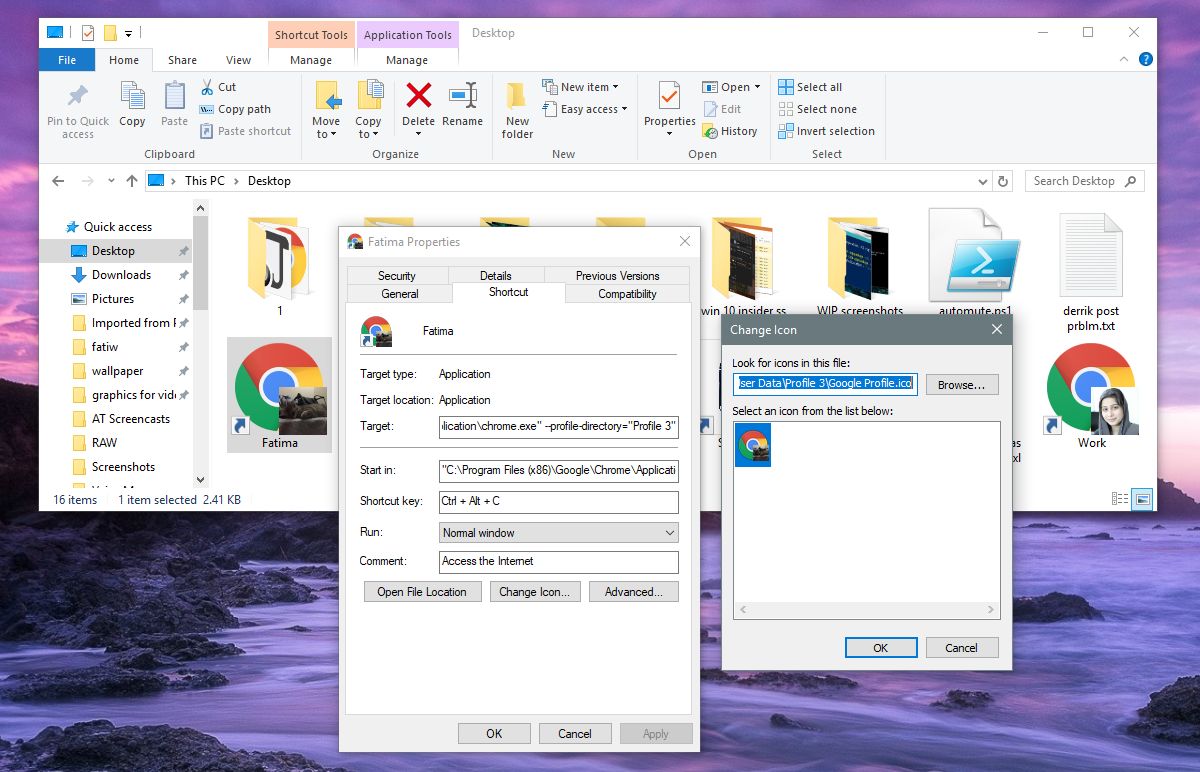
Kun olet vaihtanut kuvaketta, napsauta hiiren kakkospainikkeellasama pikakuvake ja kiinnitä se tehtäväpalkkiin. On itsestään selvää, että joudut toistamaan prosessin, jos joudut koskaan tekemään muutoksia kuvakean tai sovelluksen nimeen. Et voi kiinnittää sovellusta uudelleen sen Käynnistä-valikon ruudusta tai sovellusluettelosta, koska se kiinnitetään oletusnimellä ja kuvakkeella.
Voit myös nimetä uudelleen Käynnistä-valikon sovellusluettelon kohteita.









Kommentit